Um recurso do Unity que eu sinto falta (ele só funcionou por um curto período de tempo) é obter automaticamente os controles do player no Indicador de som do Ubuntu ao visitar um site como o YouTube em um navegador da web, para que você possa pausar ou parar o vídeo diretamente do topo barra, bem como ver as informações do vídeo/música e uma prévia.
Este recurso do Unity está morto há muito tempo, mas eu estava procurando por algo semelhante para o Gnome Shell e me deparei com browser-mpris2, uma extensão que implementa uma interface MPRIS v2 para Google Chrome/Chromium, que atualmente suporta apenas YouTube, e pensei que poderia haver alguns leitores que gostariam disso.
A extensão também funciona com navegadores da web baseados em Chromium, como Opera e Vivaldi.
browser-mpris2 também oferece suporte ao Firefox, mas como o carregamento de extensões por meio de about: debugging é temporário e é necessário para o navegador-mpris2, este artigo não inclui instruções do Firefox. O desenvolvedor pretende enviar a extensão para o site de complementos do Firefox no futuro.
Usando esta extensão do Chrome, você obtém os controles do reprodutor de mídia do YouTube (reproduzir, pausar, parar e buscar) em miniaplicativos compatíveis com MPRIS2. Por exemplo, se você usa o Gnome Shell, obtém os controles do reprodutor de mídia do YouTube como uma notificação permanente ou pode usar uma extensão como o Indicador do Media Player para isso. No Cinnamon/Linux Mint com Cinnamon, ele aparece no miniaplicativo de som.
Não funcionou para mim no Unity, não tenho certeza do porquê. Não experimentei esta extensão com outros miniaplicativos compatíveis com MPRIS2 disponíveis em vários ambientes de desktop (KDE, Xfce, MATE, etc.). Se você tentar, deixe-nos saber se funciona com seu ambiente de área de trabalho/miniaplicativo habilitado para MPRIS2.
Aqui está uma captura de tela com Media Player Indicador exibindo informações sobre o vídeo do YouTube em reprodução, junto com seus controles (reproduzir/pausar, parar e buscar), no Ubuntu 18.04 com Gnome Shell e navegador Chromium:
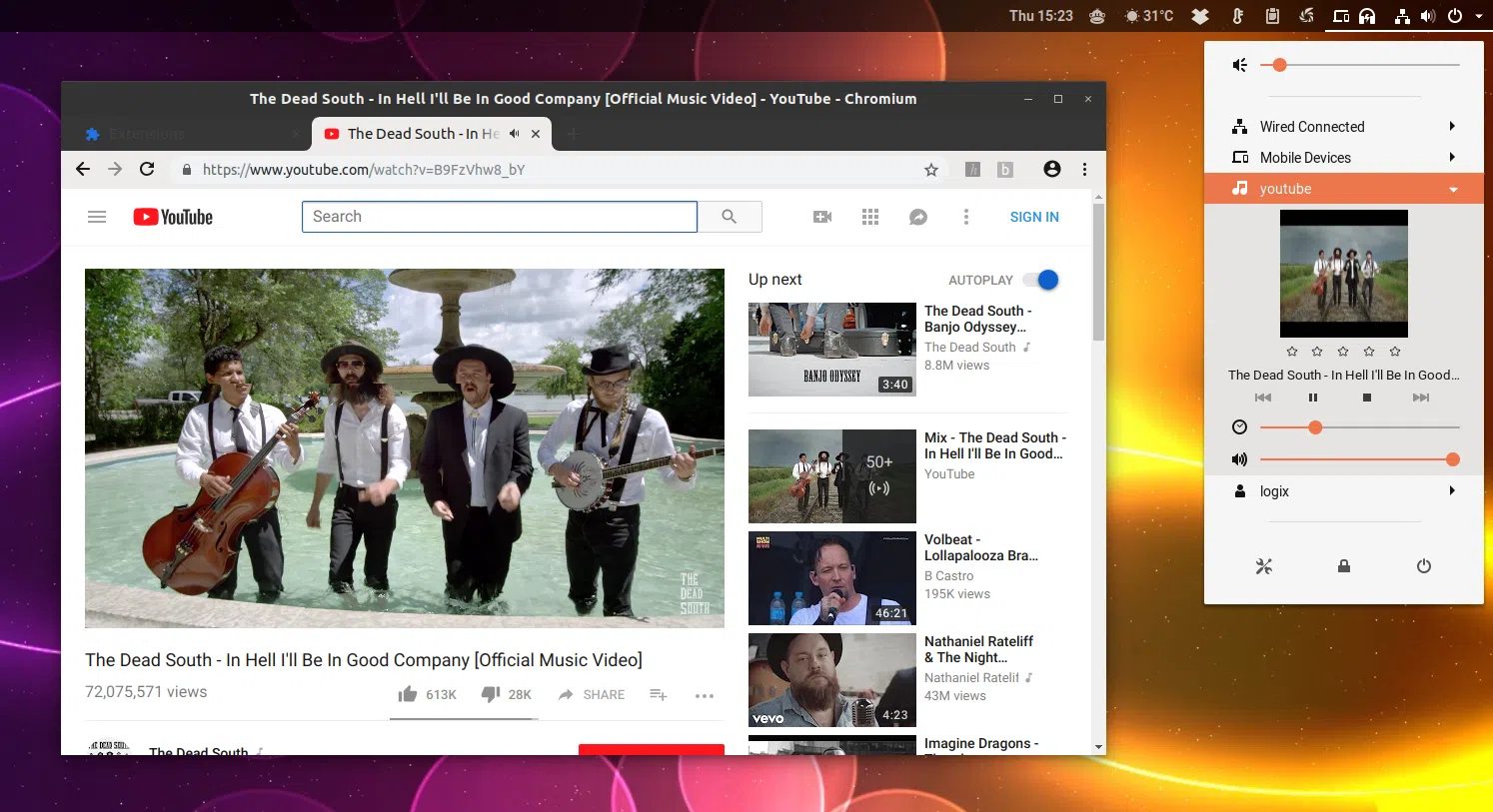
E no Linux Mint 19 Cinnamon com seu miniaplicativo de som padrão e navegador Chromium:
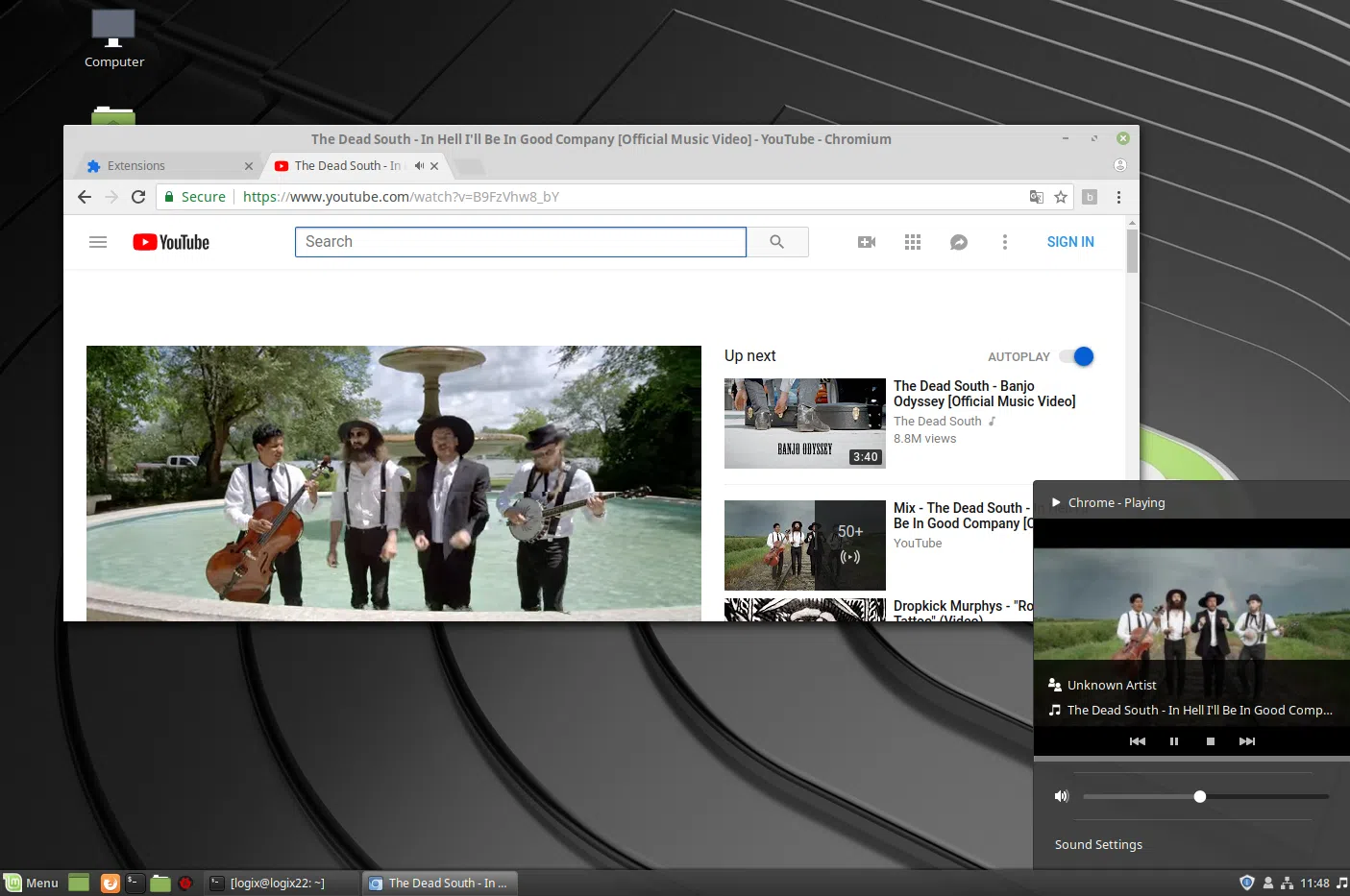
Relacionado: Corrigir a extensão do indicador do Media Player - controles / texto desalinhados no Gnome Shell 3.28
1. Instale o Git se ainda não o fez.
No Debian/Ubuntu/Linux Mint, use este comando para instalar o git:
sudo apt install git
2. Baixe e instale os arquivos necessários browser-mpris2.
Os comandos abaixo clonam o repositório browser-mpris2 Git e instalam o arquivo chrome-mpris2 em /usr/local/bin/ (execute o comando "git clone ..." em uma pasta onde você pode continuar a manter a pasta browser-mpris2 porque você não pode remover , como será usado pelo Chrome/Chromium):
git clone https://github.com/otommod/browser-mpris2
sudo install browser-mpris2/native/chrome-mpris2 /usr/local/bin/
3. Carregue a extensão em navegadores da web baseados em Chrome/Chromium.
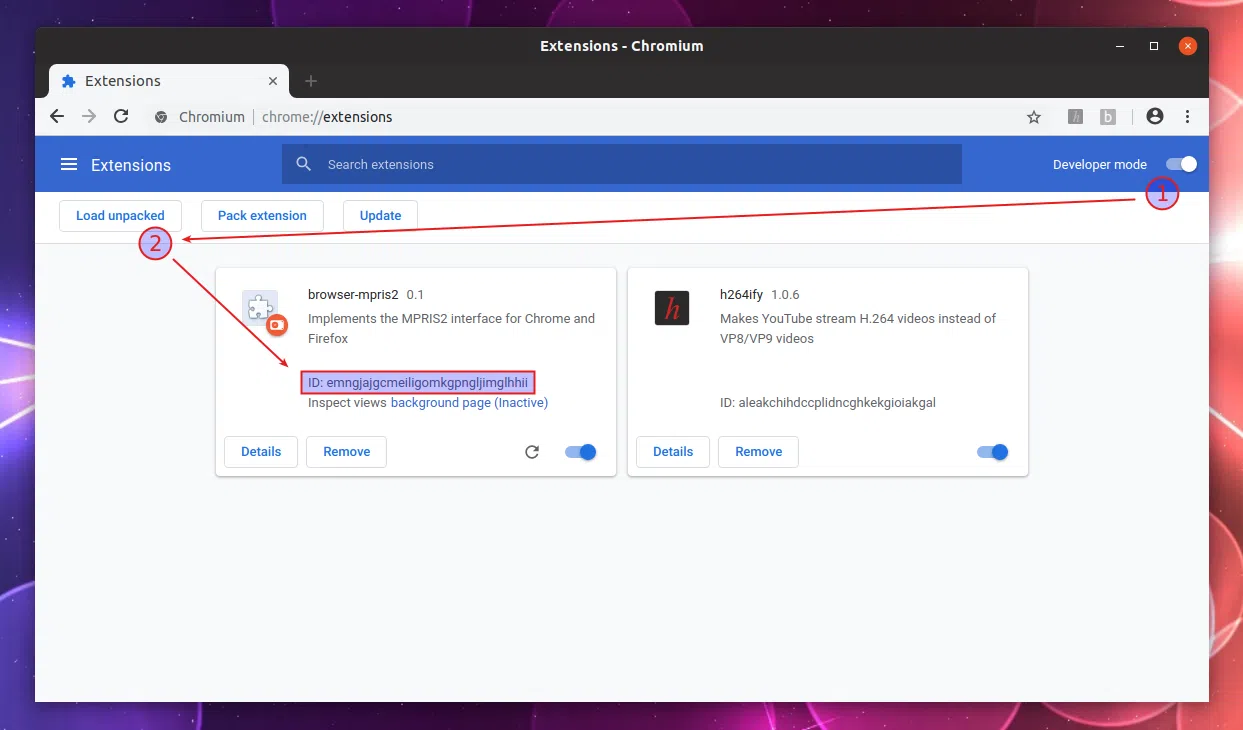
Abra os navegadores Google Chrome, Chromium, Opera ou Vivaldi, vá para a página Extensões (digite chrome://extensions na barra de URL), ative Developer mode usando o botão de alternância disponível no lado superior direito da tela e selecione Load Unpacked e selecione o cromo diretório -mpris2 (certifique-se de não selecionar uma subpasta).
Copie o ID da extensão e salve-o porque você precisará dele mais tarde (é algo como: emngjajgcmeiligomkgpngljimglhhii, mas é diferente para você, então certifique-se de usar o ID do seu computador!).
4. Execute install-chrome.py (da pasta browser-mpris2/native), especificando o ID da extensão e o caminho chrome-mpris2.
Use este comando em um terminal (substitua REPLACE-THIS-WITH-EXTENSION-ID pelo ID de extensão browser-mpris2 exibido em chrome://extensions da etapa anterior) para instalar esta extensão:
browser-mpris2/native/install-chrome.py REPLACE-THIS-WITH-EXTENSION-ID /usr/local/bin/chrome-mpris2
Você só precisa executar este comando uma vez, não há necessidade de adicioná-lo para inicializar ou qualquer coisa assim. Qualquer vídeo do YouTube reproduzido nos navegadores Google Chrome ou Chromium deve aparecer em qualquer miniaplicativo MPRISv2 que você esteja usando. Não há necessidade de reiniciar o navegador da web.
Relacionado ao Chrome: Como ativar a aceleração de hardware no Chromium no Ubuntu ou Linux Mint (VA-API Patched PPA Builds)
Esse post foi traduzido do site LinuxUprising.com pela rtland.team.

Confira a versão original desse post em inglês:
Add YouTube Player Controls To Your Linux Desktop With browser-mpris2 (Chrome Extension)